한글 프로그램이고 무료라네요
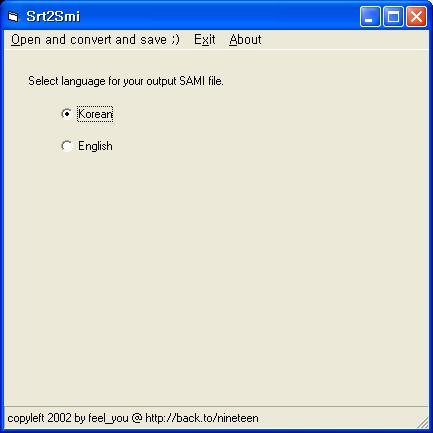
따로 설치할 필요없이 다운 받은 파일의 압축을 풀고 실행하면 되는 간단한 구조로 되어 있어서 손쉽게 사용이 가능합니다.
Sami 파일의 언어를 Krean, English중 선택하고 Open And Convert and Save 버튼을 눌러서 SRT 파일을 선택하면 됩니다.
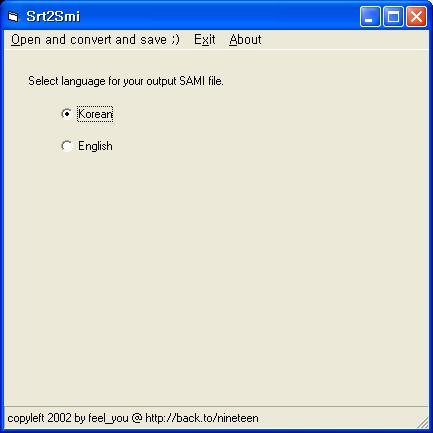
따로 설치할 필요없이 다운 받은 파일의 압축을 풀고 실행하면 되는 간단한 구조로 되어 있어서 손쉽게 사용이 가능합니다.
Sami 파일의 언어를 Krean, English중 선택하고 Open And Convert and Save 버튼을 눌러서 SRT 파일을 선택하면 됩니다.
set Path=C:\WINDOWS\system32;C:\WINDOWS;C:\WINDOWS\System32\Wbem;C:\Program Files\ATI Technologies\ATI.ACE\Core-Static;C:\Program Files\UniUSB\Common;D:\programs;D:\programs\UnixUtils\usr\local\wbin;D:\programs\mplayer윈도 도스창에서 변수설정이 기억나질 않아서 그냥 썼네요.
win-bash.exe
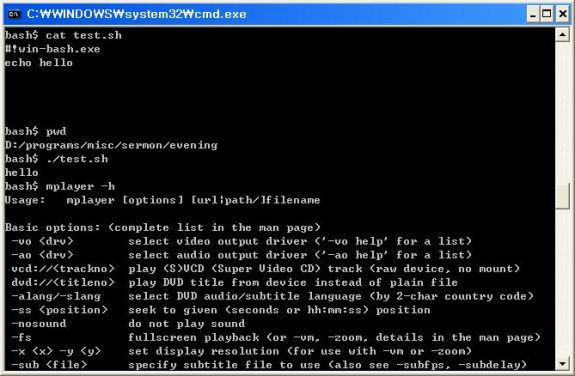
win-bash로 셸 스크립트 실행 및 mplayer 실. 스크립트 앞줄에 #!win-bash.exe 해줘야 됩니다.
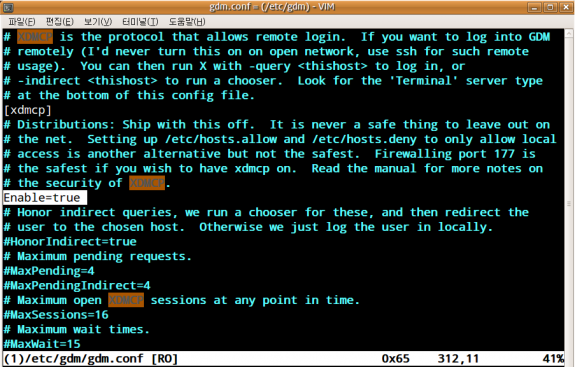
XDMCP enable로 바꾼다.
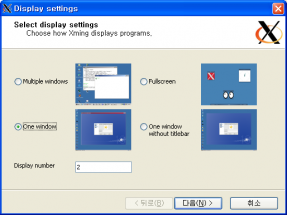 | 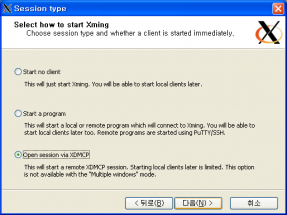 |
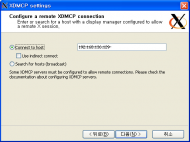 | 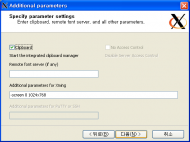 | 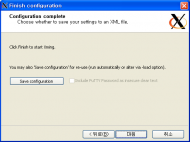 |
 xdmcp.xlaunch
xdmcp.xlaunchXDMCP
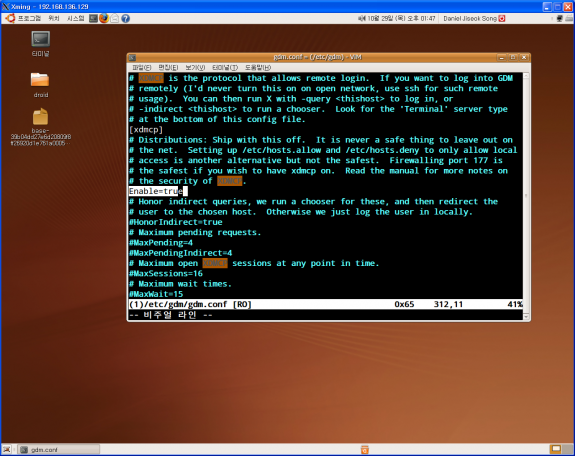
 session.xlaunch
session.xlaunchgnome-session을 실행하는 파일. 호스트 IP와 로그인 아이디는 알아서 수정.
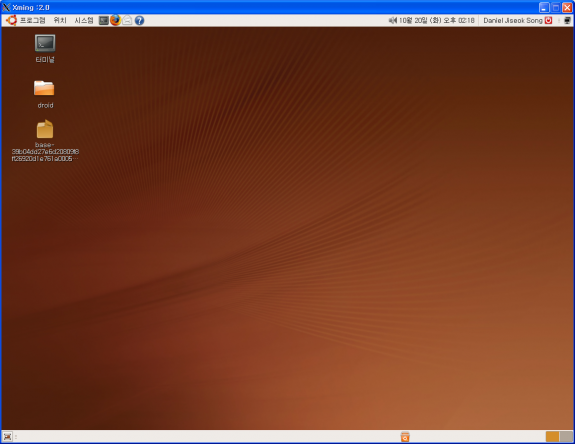
<?xml version="1.0"?>Update:
<XLaunch xmlns="http://www.straightrunning.com/XmingNotes" xmlns:xsi="http://www.w3.org/2001/XMLSchema-instance" xsi:schemaLocation="http://www.straightrunning.com/XmingNotes XLaunch.xsd" WindowMode="Windowed" ClientMode="StartProgram" Program="gnome-session" ClientStart="PuTTY" PathToProtocol="C:\\Program Files\\PuTTY\\" RemoteHost="192.168.136.128" RemoteUser="daniel" Display="2" Clipboard="true" ExtraParams="-screen 0 1280x1024"/>
일단 글 수정중입니다.
이 방법을 테스트 완료하면 위키에 통합할겁니다.
일본쪽 포스트를 찾았습니다.
현재는 테스트로, Xming띄우고 putty 열고
$ export GTK_IM_MODULE="scim"
입력 후
$ gnome-terminal
하니 입력 되는군요
근데 그 전에 여러 테스트를 했기 때문에 선행으로 뭔가 해야할 지도 모릅니다.
예를 들어
$ scim –d
를 미리 실행한다든지
nabi나 ami를 활용한 한글입력은 제 이전 포스트(위키)를 보시면 됩니다.
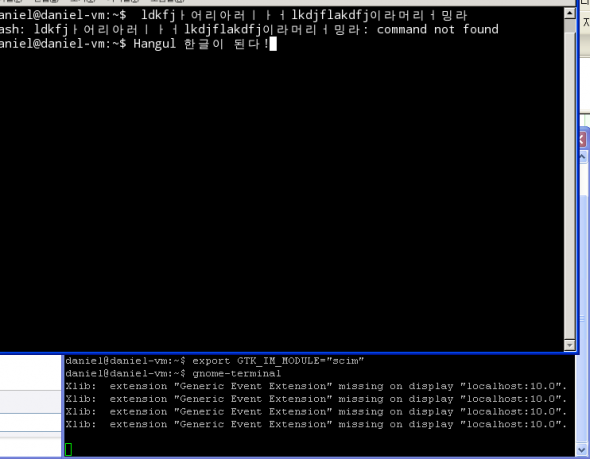
Xming에서 scim사용한 한글입력 $ export GTK_IM_MODULE="scim" 입력 후 $ gnome-terminal
일단 여기까지 봤고 나머지 (스크립트로 실행등등) 내용은 추후에 해봐야겠습니다.
-----------------------
2)으음
보니까 그냥 gnome-terminal에서는 입력기 선택에서 scim을 선택하면 되는군
plot.txt를 다음과 같이 만듭니다.
1 1 23899.419542
1 2 12610.944833
1 3 8971.098750
...
1 20 8601.1750002 1 23887.139833
2 2 12471.028667
2 3 9263.998792
...
2 17 8109.114042
2 18 8234.272542
2 19 8234.607792
2 20 8223.5697923 1 23882.014542
3 2 12674.229583
3 3 9317.152625
...
이렇게 3 개 값이 한 줄에 있도록.
그리고 파일의 맨 첫째줄과 중간중간 빈 줄을 넣어줘야 합니다.(아마 앞의 값이 바뀔 때마다..)
그리고 gnuplot을 실행하고 프롬프트에서
gnuplot> splot "plot.txt" with pm3d
이렇게 splot과 with pm3d를 쓰면 됩니다.
splot [0:5] [0:20] [24500:25500] "plot0.txt" with pm3d
이렇게 x y z 축 범위를 정해줄 수 있습니다.
Ctrl-Alt-End 키를 시도해보세요.
접속에 한번 실패하거나 해상도 관련된 문제로 프로세스가 죽거나 해서 원격데스크탑에 접속해도 화면이 까맣게 되고 아무것도 안나올 떄가 있습니다.
이럴 때는 Ctrl-Alt-Del로 나오는 메뉴에서 작업관리자를 부르거나 로그오프하면 될 겁니다.
원격데스크탑에 Ctrl-Alt-Del을 보내는 방법은 Ctrl-Alt-End 키입니다.
4개 쓰레드가 돌고 있는데 언제 다른 쓰레드를 기다리고 언제 일했는지 보고자 했습니다.
다른 방법이 없나 모르겠는데 엄청 삽질했습니다.
gnuplot으로 그리긴 했는데 완전 꼼수
방법은 object rect로 상자 그리고
화면 밖에다가 그래프 그어서 그리기 입니다.
| set object 197 rect from 10572.5589,1.6 to 10590.3039,2.4 fc lt 1 lw 0 |
이런식으로 object에 일련번호 붙여서 상자 만들어놓고
| plot [0:10819.649917] [-1:4] -2 |
이렇게 plot 영역을 0~10819 세로로 -1~4 로 잡고 그래프는 y=-2로 잡았습니다. 화면 밖이라 그래프는 안나오구요.
추가로
| set key off |
로 legend 없앴습니다.
눈금 없애기나 마지막 포인트 값 프린트 그런 것도 필요하지만 일단 여기까지만 해도 감지덕지
참고로 pthread_cond_wait을 잡은거라 쓰레드가 스케줄 아웃되었는지 어쩐지는 안나옵니다. 저렇게 빨갛게 다 칠해놨어도 중간에 다른 프로그램이 돌거나 idle로 나간 경우가 있단 얘기. lock이나 세마포어도 안나오는 거구요
상자 색깔은 fc lt 다음에 숫자로 나타냅니다. 아마 논문서 나오는 게 이런걸로 한 거 같네요. 라인 타입이 대시면 흑백으로 대시로 나오나봅니다.

lw는 line width입니다. 테두리 없는 게 예쁘길래 0 으로 했죠
gnuplot 실행뒤에
load "plot_cont.txt"
로 불러와도 되고
$ gnuplot -persist "plot_cont.txt"
로 셸에서 입력해도 됩니다.
저 그림을 나오게 하는 plot 파일입니다.참고 페이지
http://gnuplot.sourceforge.net/demo/rectangle.html
http://nucl.sci.hokudai.ac.jp/~ohnishi/Lib/gnuplot.html
http://coffeenix.net/doc/gnuplot/gnuplot.html
addr2line은 PC값으로 프로그램의 수행 라인을 찾아주는 프로그램입니다.
예를 들어
| $ addr2line -e FFT 0000abe0 |
이런 식으로 나옵니다.
또는 줄줄이 입력할 수 있는데, 파일을 리디렉션 해서 쓸 수 있습니다.
| $ cat trace.txt | addr2line -e FFT --> /home/danielsong/examples/splash2/codes/kernels/fft_pthread/fft.c:459 |
kldp의 addr2line man page에서는 이와 같이 나옵니다.
awk '{print $2}'
매 라인의 2번째 단어만 출력
2009/12/29 11:17 [수정/삭제] [답글]
이게 뭔가..했다가 나도 다운받아서 잘 썼어요^^
2010/01/26 00:51 [수정/삭제] [답글]
관리자만 볼 수 있는 댓글입니다.